Prueba de la aplicación de Windows 10 en modo S
Puedes probar la aplicación de Windows para garantizar que va a funcionar correctamente en dispositivos que ejecutan Windows 10 en modo S. De hecho, si vas a publicar la aplicación en Microsoft Store, debes hacerlo porque es un requisito de Store. Para probar la aplicación, puedes aplicar una directiva de Windows Defender Application Control (WDAC) en un dispositivo que ejecute Windows 10 Pro.
La directiva de WDAC aplica las reglas que las aplicaciones deben cumplir para poder ejecutarse en Windows 10 S.
Importante
Te recomendamos que apliques estas directivas en una máquina virtual, pero si quieres aplicarlas en el equipo local, asegúrate de revisar nuestras directrices de procedimientos recomendados en la sección "A continuación, instala la directiva y reinicia el sistema" que encontrarás en este artículo antes de aplicar una directiva.
En primer lugar, descarga las directivas y elige una
Descarga las directivas de WDAC aquí.
A continuación, elige la que más te convenga. Aquí te mostramos un resumen de cada directiva.
| Directiva | Aplicación | Certificado de firma | Nombre de archivo |
|---|---|---|---|
| Directiva del modo de auditoría | Registra los problemas / no se bloquea | Tienda | SiPolicy_Audit.p7b |
| Directiva del modo de producción | Sí | Tienda | SiPolicy_Enforced.p7b |
| Directiva del modo de producto con aplicaciones autofirmadas | Sí | Certificado de prueba de AppX | SiPolicy_DevModeEx_Enforced.p7b |
Te recomendamos que empieces con la directiva del modo de auditoría. Puedes revisar los registros de eventos de integridad de código y usar esa información para realizar ajustes en la aplicación. A continuación, aplica la directiva del modo de producción cuando quieras realizar la prueba final.
Aquí tienes un poco más de información acerca de cada directiva.
Directiva del modo de auditoría
Con este modo, la aplicación se ejecuta incluso si realiza tareas que no se admiten en Windows 10 S. Windows registra los archivos ejecutables que se habrían bloqueado en los registros de eventos de integridad de código.
Para encontrar estos registros, abra el Visor de eventos y, a continuación, navegue hasta esta ubicación: Registros de aplicaciones y servicios->Microsoft->Windows->CodeIntegrity->Operativo.
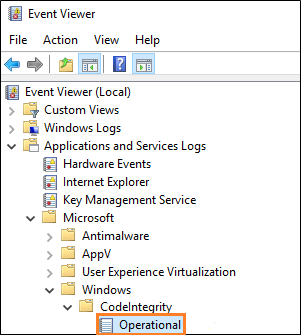
Este modo es seguro y no impedirá que el sistema se inicie.
(Opcional) Búsqueda de puntos de error específicos en la pila de llamadas
Para buscar puntos específicos en la pila de llamadas dónde se producen los problemas de bloqueo, tienes que agregar esta clave del Registro y luego configurar un entorno de depuración del modo kernel.
| Clave | Name | Tipo | Valor |
|---|---|---|---|
| HKEY_LOCAL_MACHINE\SYSTEM\CurentControlSet\Control\CI | DebugFlags | REG_DWORD | 1 |
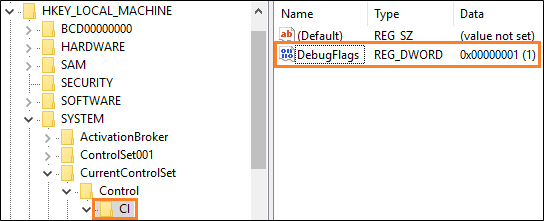
Directiva del modo de producción
Esta directiva aplica las reglas de integridad de código que coinciden con Windows 10, para que puedas simular la ejecución en Windows 10 S. Esta es la directiva más estricta y es excelente para probar la producción final. En este modo, la aplicación está sujeta a las mismas restricciones que tendría si estuviera en el dispositivo del usuario. Para usar este modo, la aplicación debe estar firmada por Microsoft Store.
Directiva del modo de producción con aplicaciones autofirmadas
Este modo es similar a la directiva del modo de producción, pero también permite ejecutar contenido firmado con el certificado de prueba que se incluye en el archivo zip. Instala el archivo PFX que se incluye en la carpeta AppxTestRootAgency de este archivo ZIP. A continuación, firma la aplicación con él. De este modo, puedes iterar rápidamente sin requerir la firma de Store.
Como el nombre del editor del certificado debe coincidir con el nombre del editor de la aplicación, tendrás que cambiar temporalmente el valor del atributo Editor del elemento Identidad a "CN=Appx Test Root Agency Ex". Puedes cambiar este atributo de nuevo a su valor original después de completar las pruebas.
A continuación, instala la directiva y reinicia el sistema
Te recomendamos que apliques estas directivas a una máquina virtual, ya que estas directivas podrían provocar errores de arranque. Eso es así porque estas directivas bloquean la ejecución del código que no haya firmado Microsoft Store, incluidos los controladores.
Si quieres aplicar estas directivas en el equipo local, es mejor comenzar con la directiva del modo de auditoría. Con esta directiva, puedes revisar los registros de eventos de integridad de código para garantizar que nada importante se bloquee en la directiva aplicada.
Cuando esté listo para aplicar una directiva, busque el archivo .P7B de la directiva que haya elegido, denomínelo SIPolicy.P7B y, a continuación, guárdelo en esta ubicación del sistema: *C:\Windows\System32\CodeIntegrity\.
A continuación, reinicia el sistema.
Nota:
Para quitar una directiva del sistema, elimina el archivo .P7B y, a continuación, reinicia el sistema.
Pasos siguientes
Encontrar respuestas a tus preguntas
¿Tienes alguna pregunta? Pregúntanos en Stack Overflow. Nuestro equipo supervisa estas etiquetas.
Revisar un artículo de blog detallado que publicó nuestro equipo de App Consult
Información sobre las herramientas que facilitan las pruebas para Windows en modo S
Consulta Desempaquetado, modificación, reempaquetado y firma de un APPX.
Comentarios
Próximamente: A lo largo de 2024 iremos eliminando gradualmente GitHub Issues como mecanismo de comentarios sobre el contenido y lo sustituiremos por un nuevo sistema de comentarios. Para más información, vea: https://aka.ms/ContentUserFeedback.
Enviar y ver comentarios de